win10系统声音小怎么调大win10声音声音小怎么解决
win10系统声音小怎么调大?使用电脑的时候,播放器声音太小就会导致很多使用上的不习惯,那么如果声音小了,那么我们怎么调大win10声音声音呢,快来看看详细的教程吧~ win10声音声音小怎么解决?很多用户使用win10系统电脑过程中,会遇到一些故障,比较win10声音声音小的问题,那么win10声音声音小怎么调大呢?有此问题的用户,请来看看下面的调节教程吧。 win10系统声音小怎么调大 win10声音声音小怎么解决: 1、鼠标右键【声音】,然后选择【播放设备】
win10系统声音小怎么调大?使用电脑的时候,播放器声音太小就会导致很多使用上的不习惯,那么如果声音小了,那么我们怎么调大win10声音声音呢,快来看看详细的教程吧~
win10声音声音小怎么解决?很多用户使用win10系统电脑过程中,会遇到一些故障,比较win10声音声音小的问题,那么win10声音声音小怎么调大呢?有此问题的用户,请来看看下面的调节教程吧。
win10系统声音小怎么调大 win10声音声音小怎么解决:
1、鼠标右键【声音】,然后选择【播放设备】。

2、然后双击打开【扬声器】,或者鼠标右键扬声器选择【属性】也行。

3、在上方选择【级别】选项卡,将第一项拉满,数值变成【100】就行了。
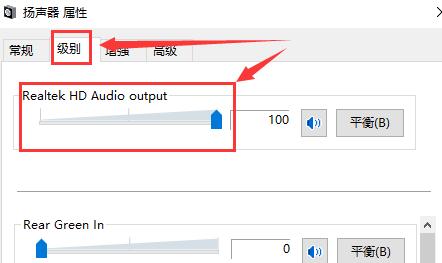
4、然后我们在【增强】选项中,可以勾选此项【响度均衡】。

5、如果需要再大些,选择【均衡器】,点击下方的【···】就可以自己配置了,往上调,尽量同一高度就行了。

6、有时候电脑声音的响度跟声卡驱动也有关系,用户们也可以尝试更新或者重新安装其它版本的驱动。
声明:本文内容来源自网络,文字、图片等素材版权属于原作者,平台转载素材出于传递更多信息,文章内容仅供参考与学习,切勿作为商业目的使用。如果侵害了您的合法权益,请您及时与我们联系,我们会在第一时间进行处理!我们尊重版权,也致力于保护版权,站搜网感谢您的分享!






